ps中怎么快速做出地图图标
1、打开PS,然后根据实际需要,新建一个文件。


2、然后点击左侧工具栏中的椭圆工具,画出一个圆。

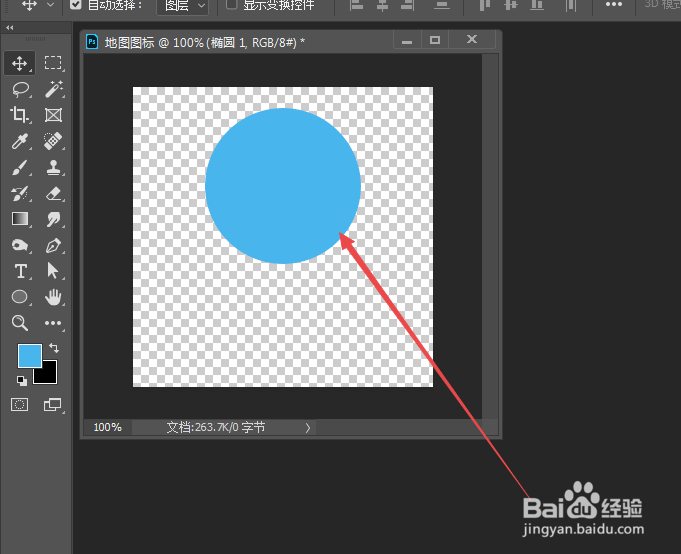
3、然后复制一个圆,将它缩小一下,放在里面,为了看清楚,可以使用不同的颜色。
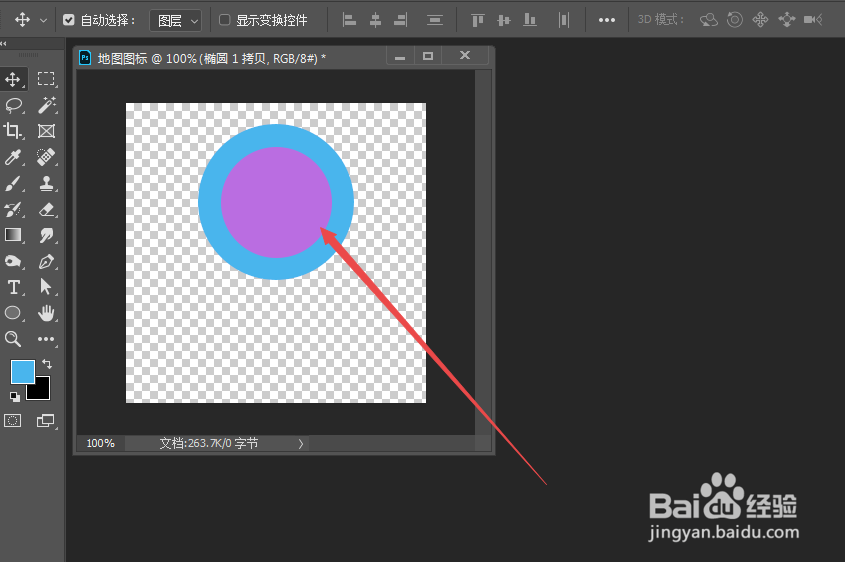
4、然后使用路径选择工具,选中这两个圆。
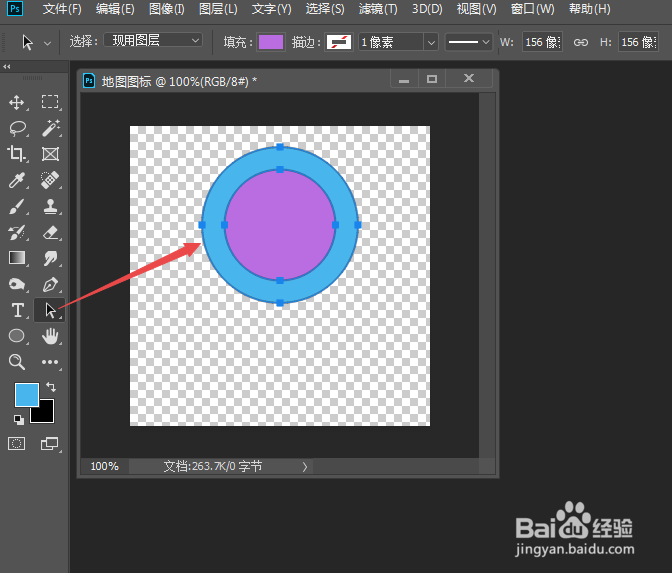
5、选中之后,点击 图层、合并形状、减去顶层形状,然后可以看到变成了如下图。

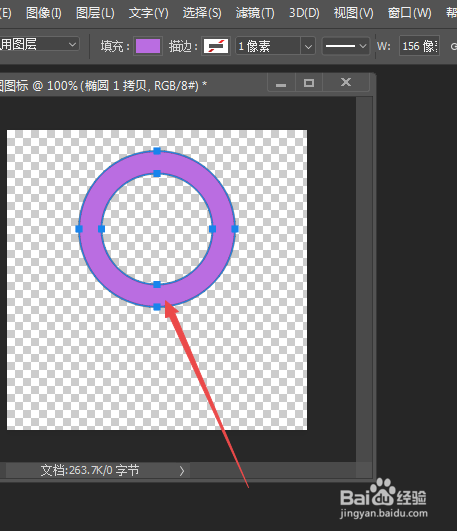
6、然后使用直接选中工具,点击选中外圆下面的那个锚点,往下拽。

7、然后使用转换点工具,将最下面的那个锚点点击一下,让它变成焦点,可以看到地图图标做出来了。
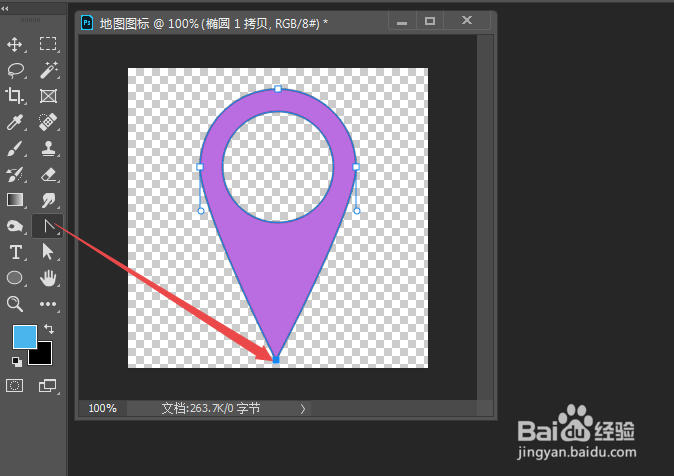
声明:本网站引用、摘录或转载内容仅供网站访问者交流或参考,不代表本站立场,如存在版权或非法内容,请联系站长删除,联系邮箱:site.kefu@qq.com。
阅读量:136
阅读量:120
阅读量:61
阅读量:66
阅读量:26